
Avatars op internet bestaan praktisch sinds het populair begon te worden. In het verleden moesten we bij het maken van een avatar de afbeelding van een personage uit een game, een game-afbeelding of een andere reden gebruiken. altijd gerelateerd aan videogames maar niet uitsluitend.
Volgens de RAE is de definitie van avatar "grafische weergave van de virtuele identiteit van een gebruiker in digitale omgevingen", mocht je vragen hebben. In de afgelopen jaren zijn er veel softwareontwikkelaars die: sta ons toe om aangepaste avatars te maken volgens onze kenmerken. Apple, Samsung en Facebook zijn drie van de bedrijven die ons deze mogelijkheid ter beschikking stellen, al zijn ze niet de enige.
Dankzij de mogelijkheid om gepersonaliseerde avatars te kunnen maken, komen dit soort afbeeldingen steeds vaker voor op sociale netwerken. Als we het hebben over sociale netwerken, moeten we het hebben over Facebook. Als je het wilt weten hoe maak je een avatar op Facebook, moet u de stappen uitvoeren die ik u hieronder laat zien.
Redenen voor het maken van een avatar
Laten we eerlijk zijn, heel weinigen van ons zijn zoals Brad Pitt of een Cindy Crawford en bij heel weinig gelegenheden doen we het goed op de foto's. Als je genoeg hebt van het gebruik van een foto in je berichtenapplicaties of sociale netwerken, en je wilt voor eens en altijd een afbeelding van jezelf plaatsen, zelfs een tekening, de oplossing om een avatar te maken.
We gaan de avatar creëren die we creëren zoals we onszelf in de spiegel zien, bepaalde verbeteringen toepassen certain dat we van plan zijn te doen (voornamelijk gerelateerd aan ons dieet) en zonder enig spoor van rimpels, puistjes of andere onvolkomenheden.
Maak een avatar op Facebook
Om een avatar op Facebook te maken, moeten we ja of ja gebruiken, de volledige Facebook-applicatie. Op het moment van publicatie van dit artikel biedt de Lite-versie van Facebook die beschikbaar is in de Play Store ons deze mogelijkheid niet.
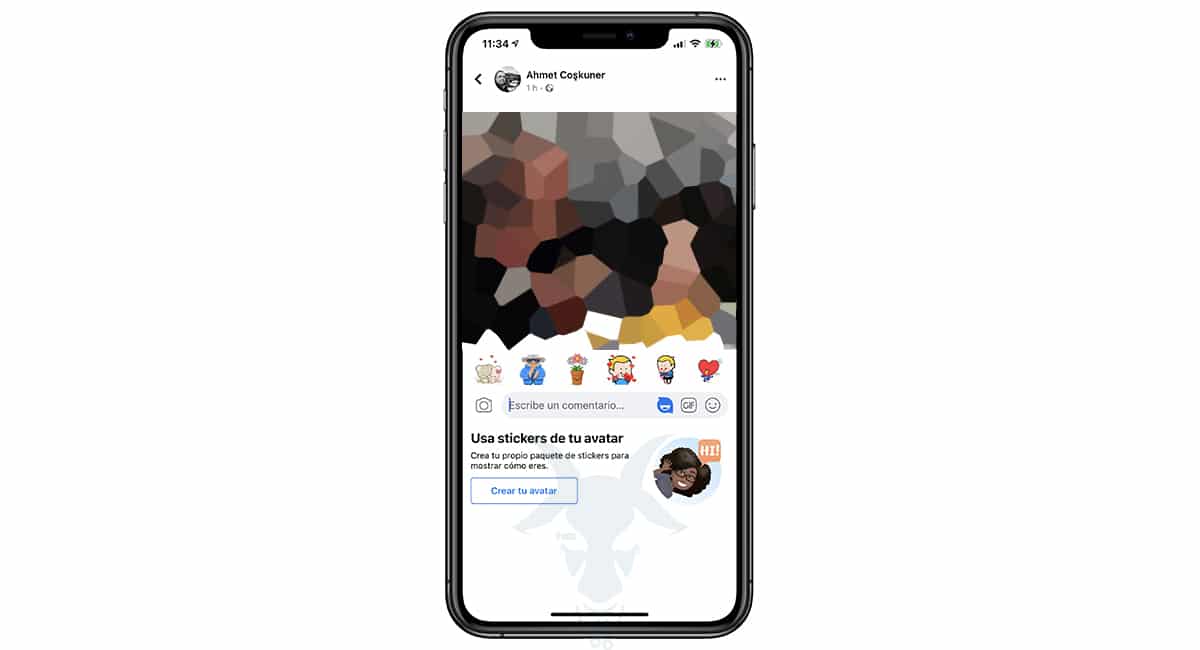
We beginnen met het proces. Zodra we de Facebook-applicatie hebben geopend, gaan we naar een publicatie en klikken erop of reageren erop. Net rechts van de tekst vier wordt een gezichtspictogram weergegeven. Klik op Maak je avatar.
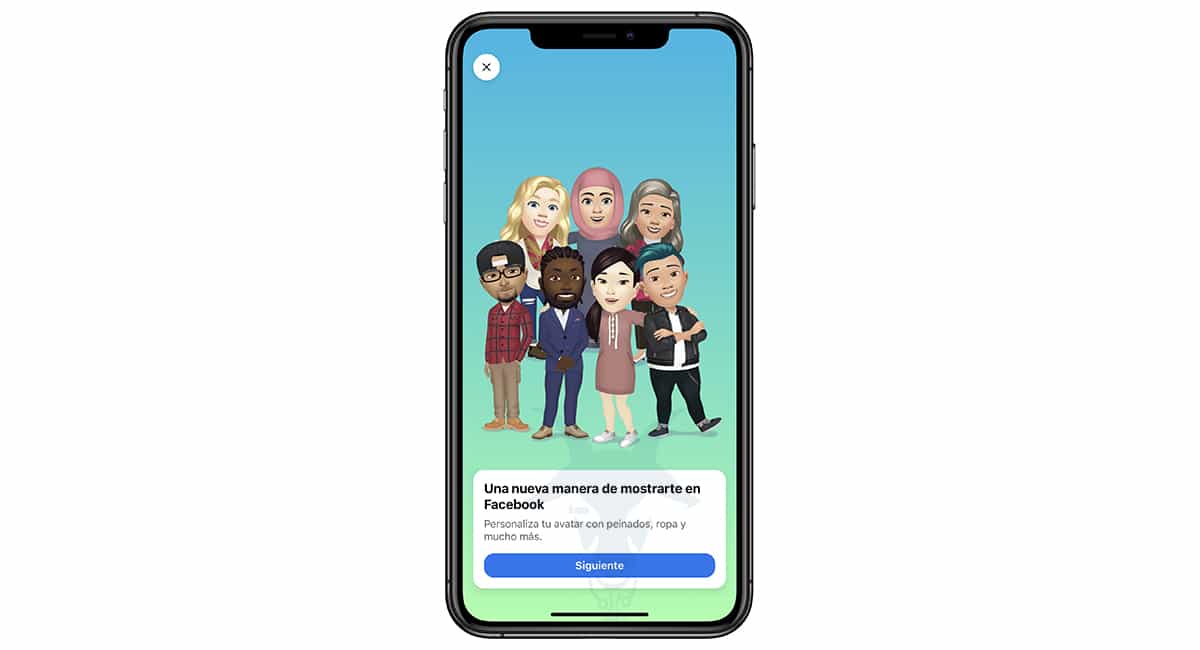
Klik in het avatarpresentatiescherm op volgend.
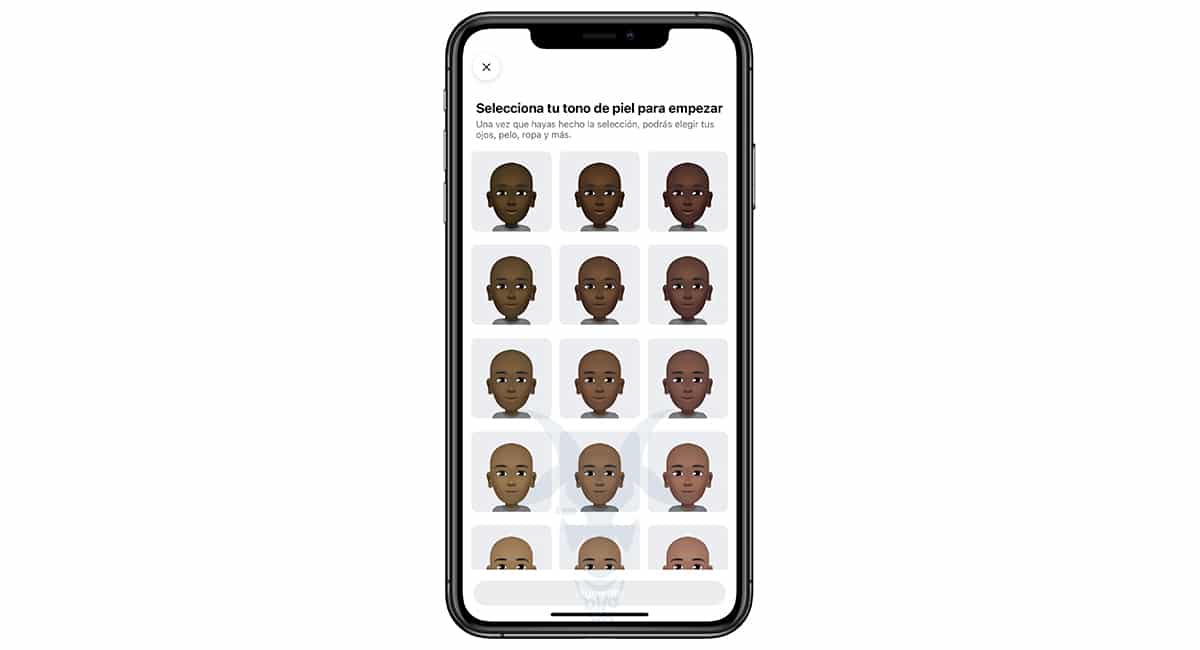
Vervolgens is het eerste wat u moet doen onze huidskleur. Facebook biedt ons tot 30 verschillende huidskleuren voor zoveel mogelijk gebruikers.
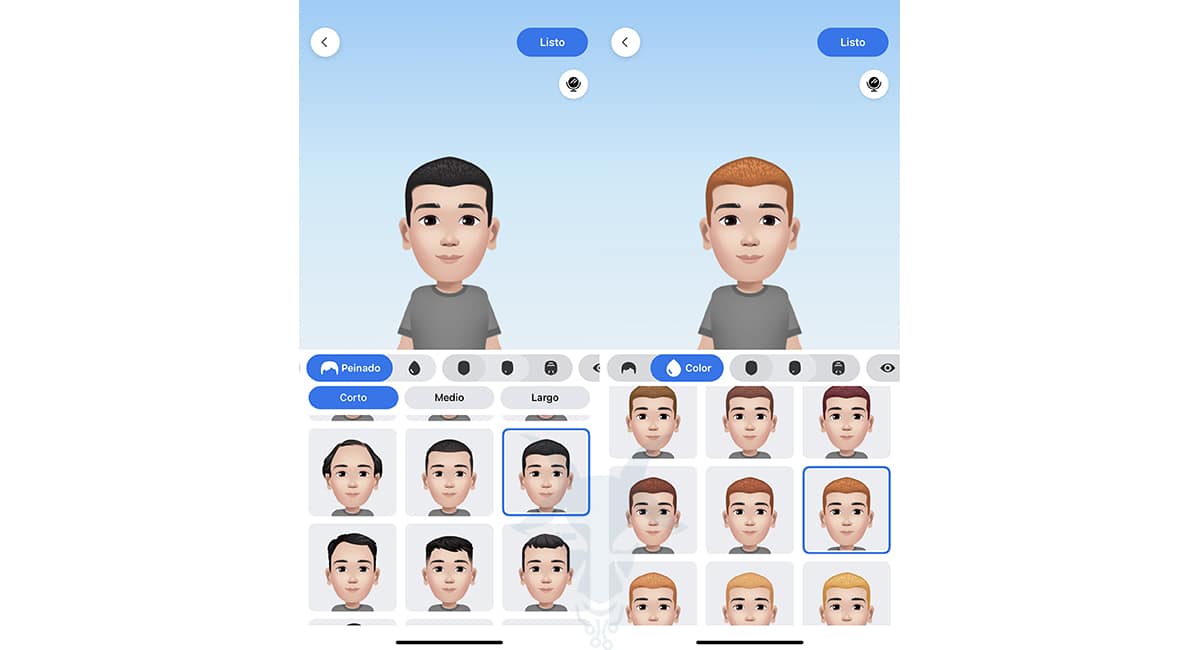
Vervolgens moeten we vaststellen, als we haar hebben, als we het hebben: kort, halflang of lang samen met de haarkleur.
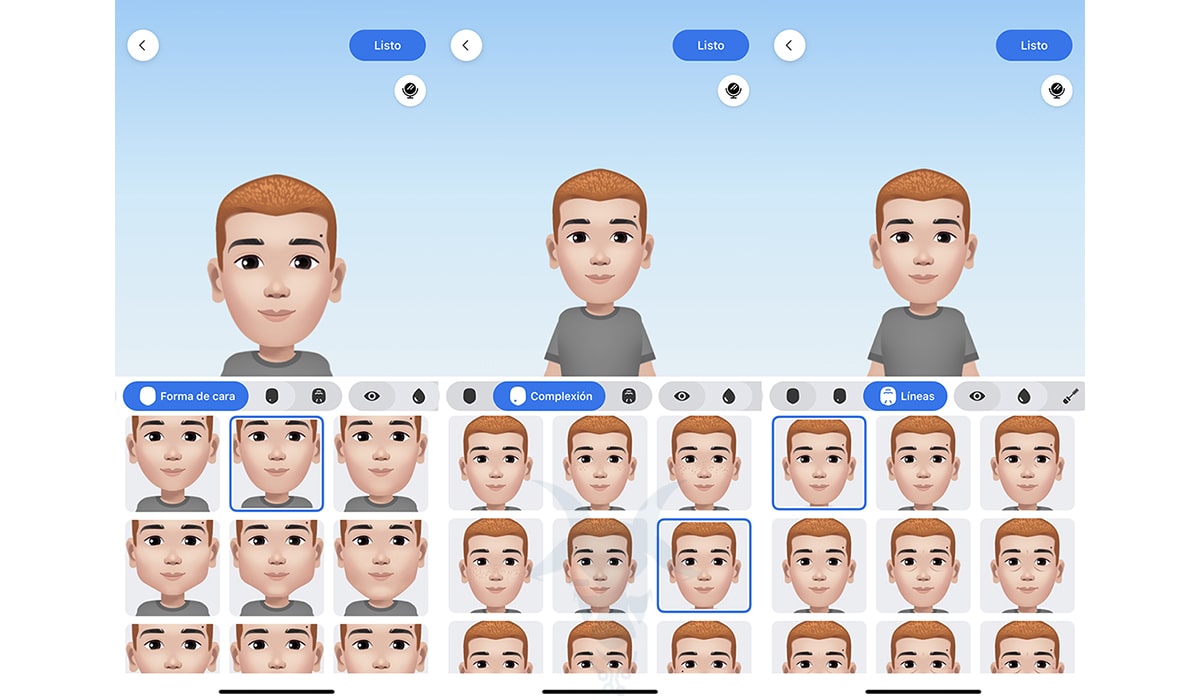
Nu is het de beurt om te geven vorm ons gezicht, de teint ervan en de lijntjes/uitdrukkingen van ons gezicht.
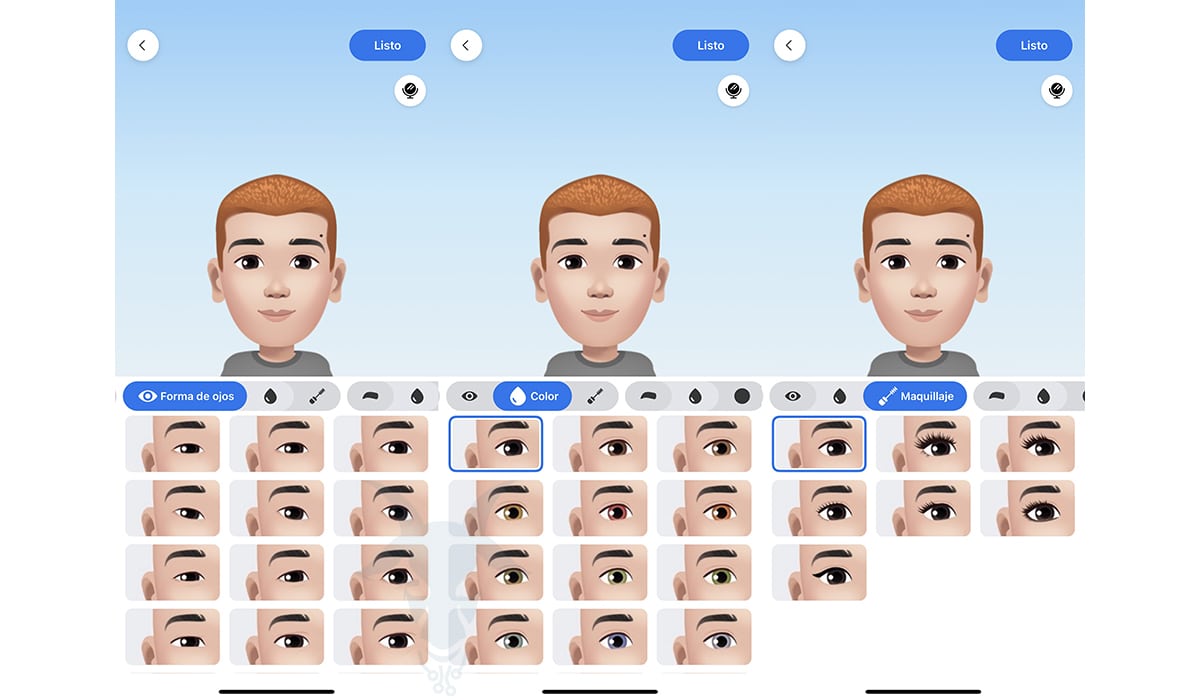
Het volgende aspect dat we moeten configureren zijn de oogvorm, kleur en als we een soort make-up willen aanbrengen.
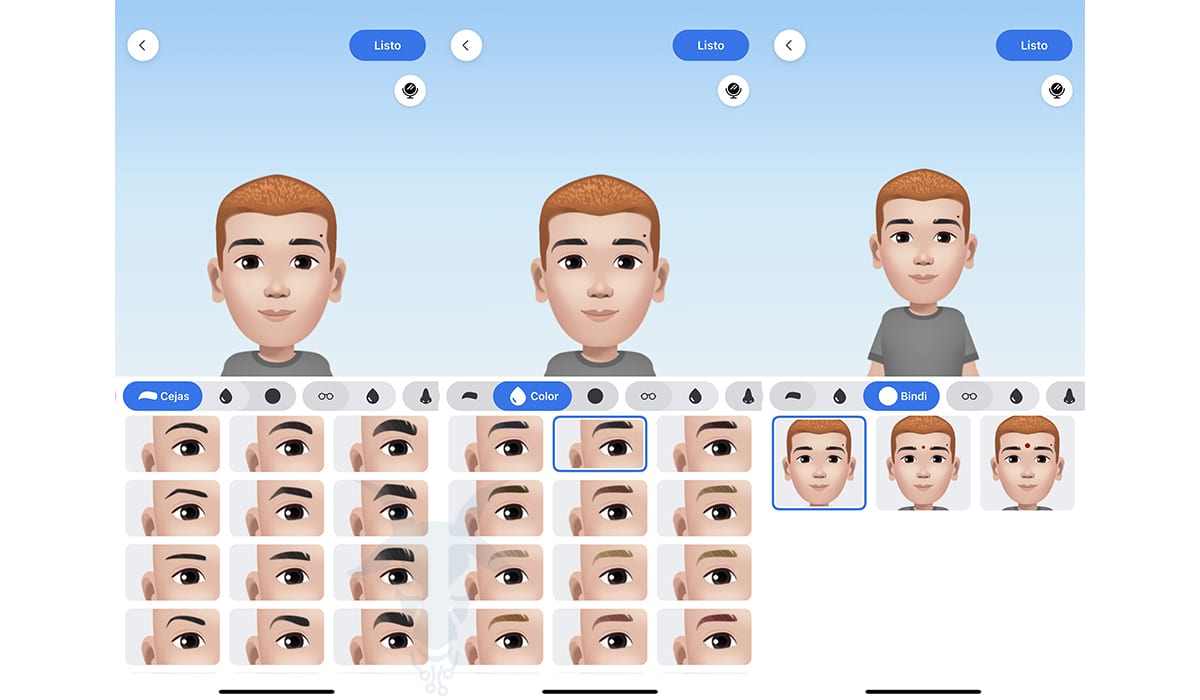
Na het configureren van de vorm en kleur van de ogen, is het de beurt aan de vorm van wenkbrauwen, hun kleur en of we een bindi . willen toevoegen (een rode cirkelvormige markering die het centrale deel van het voorhoofd siert, gebruikelijk in het Indiase subcontinent en Zuidoost-Azië)
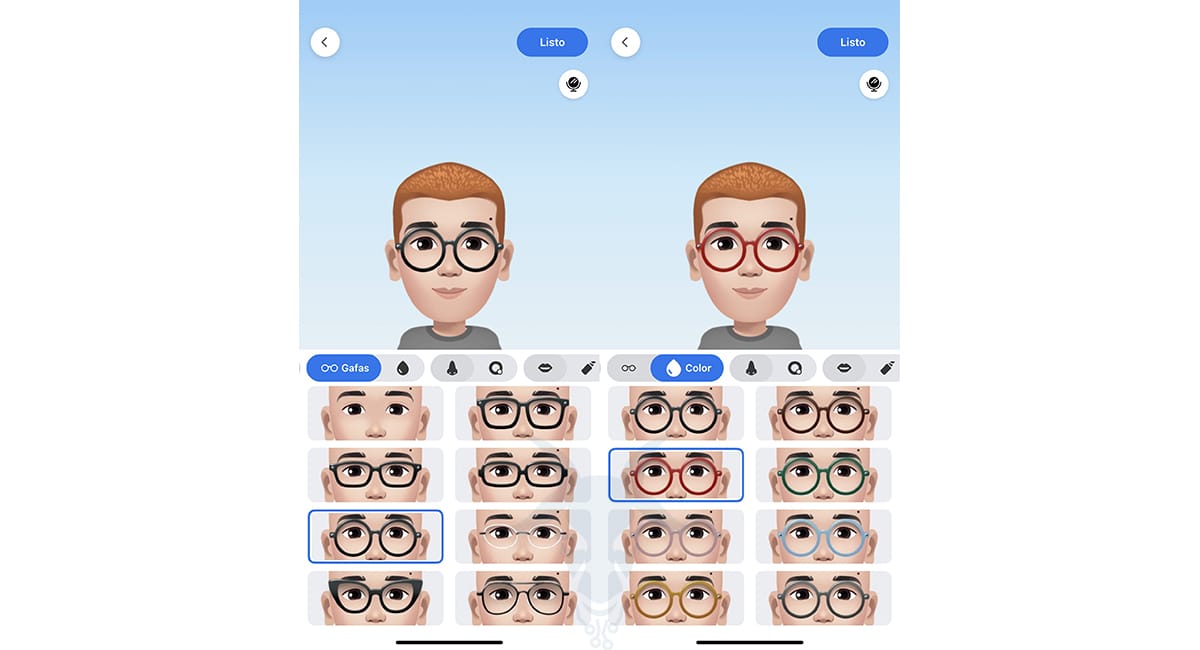
Als we brilIn de volgende stap moeten we de vorm van de bril en de kleur selecteren.
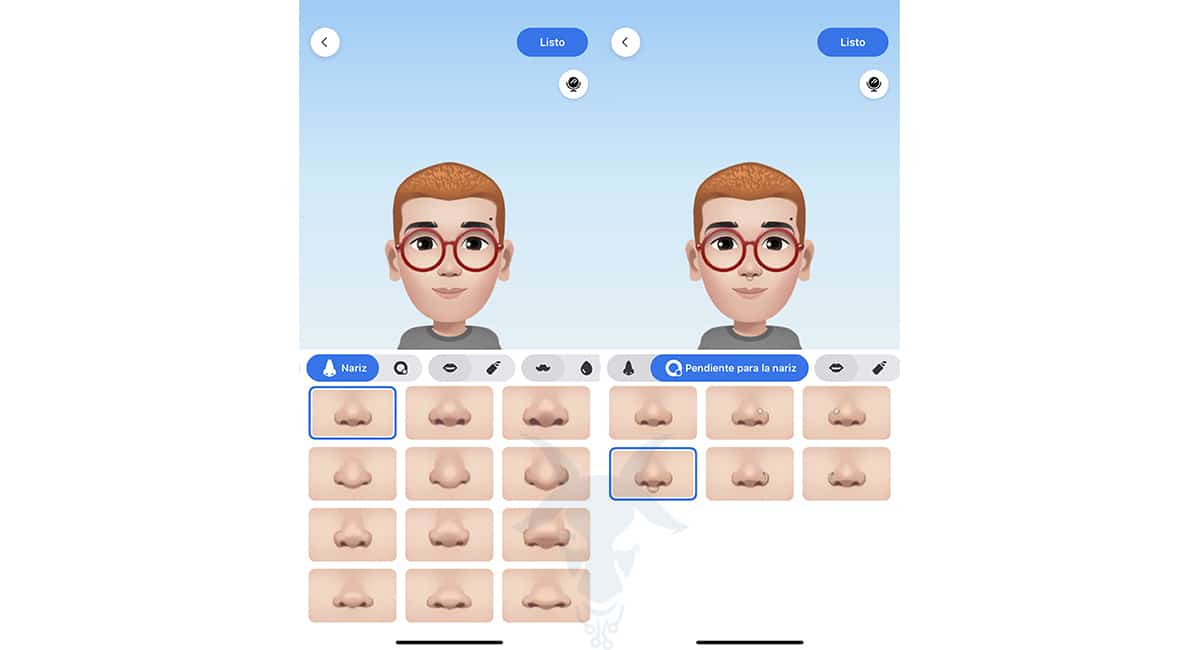
La neus vorm en het type helling dat we gebruiken (als dat het geval is) is de volgende stap die we moeten vaststellen.

Vervolgens moeten we het geven vorm naar mond en als dat het geval zou zijn, de kleur van hetzelfde als dezelfde lipstick regelmatig wordt gebruikt.

We beginnen met gezichtshaar. In deze sectie moeten we selecteren welk type baard, sik of snor we hebben, samen met het formaat en de kleur.
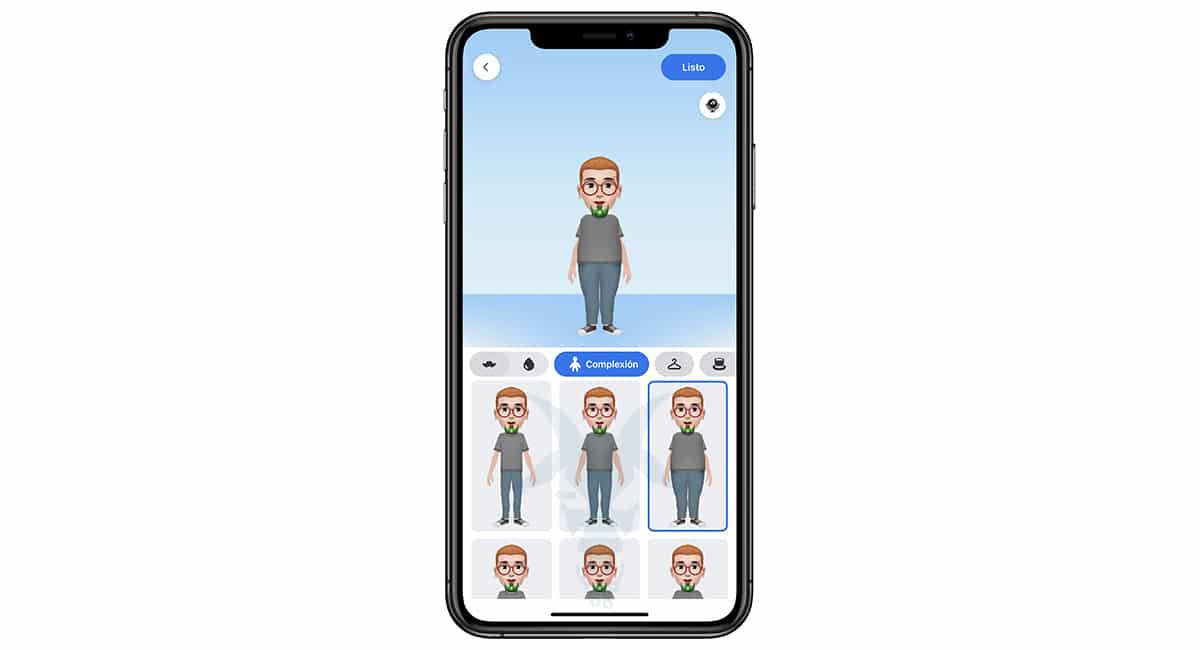
Een van de eerste stappen die we moeten configureren in de Facebook-avatar is de teint van het gezicht. Nu is het de beurt aan de lichaamskleur.
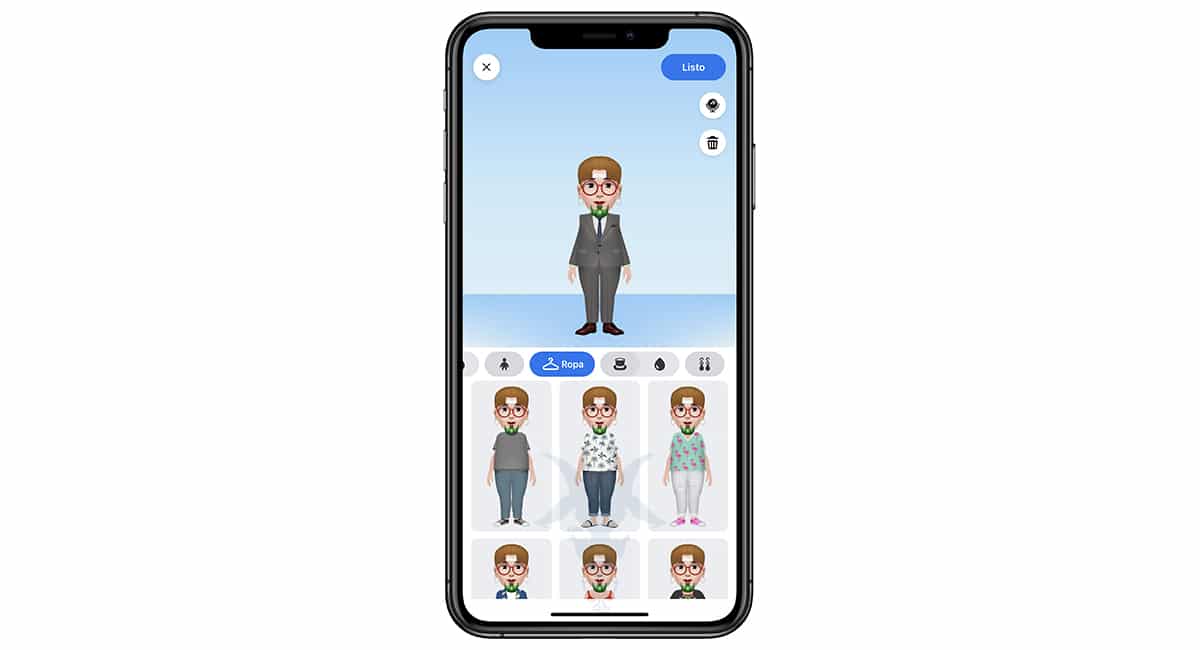
Vervolgens moeten we de . specificeren soort kleding wat gebruiken we. Deze sectie omvat de traditionele kleding van alle landen.
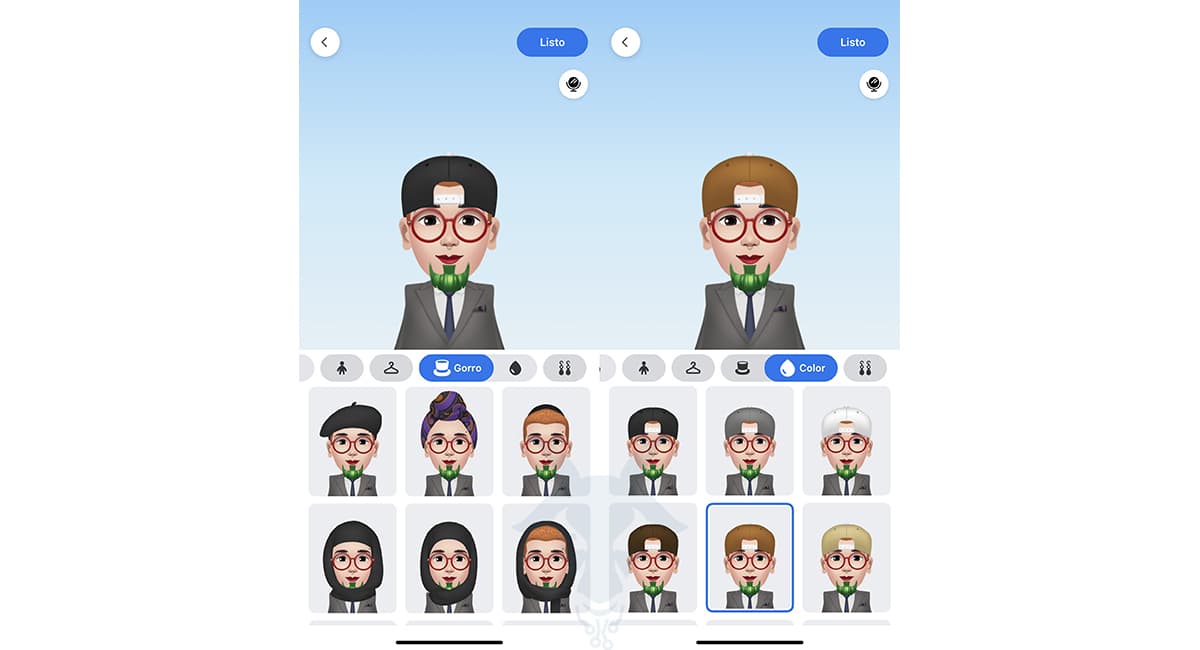
Als we doorgaan met de aanvullingen, moeten we nu vaststellen, als dat het geval zou zijn, als we een hoed, tulband, kippa, baret, pet gebruiken… Samen met de bijbehorende kleur.
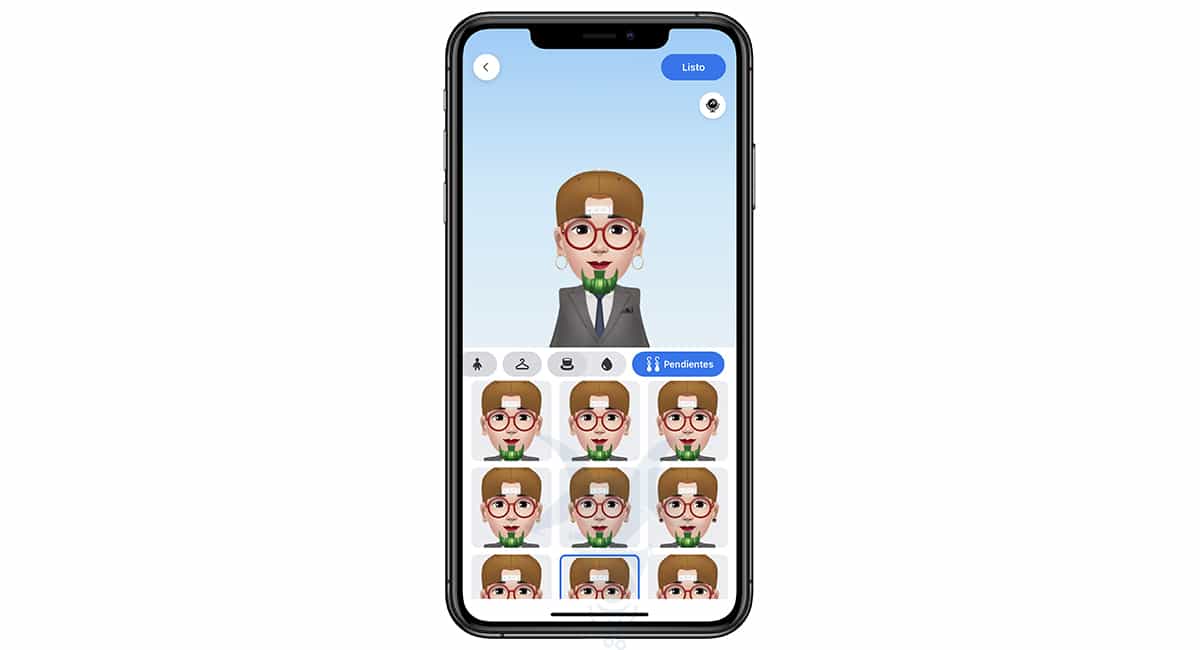
Ten slotte, en doorgaand met de accessoires, kunnen we in het laatste gedeelte om onze avatar aan te passen: soort oorbellen wij dragen.
Gedurende het hele proces kunnen we op het pictogram klikken dat wordt weergegeven door een spiegel, zodat: ons gezicht verschijnt op het scherm, voor het geval we hebben vergeten van hoe we fysiek zijn. Deze zullen ons helpen om de meest aangepaste avatar te maken om onze realiteit.
Wijzig onze Facebook-avatar
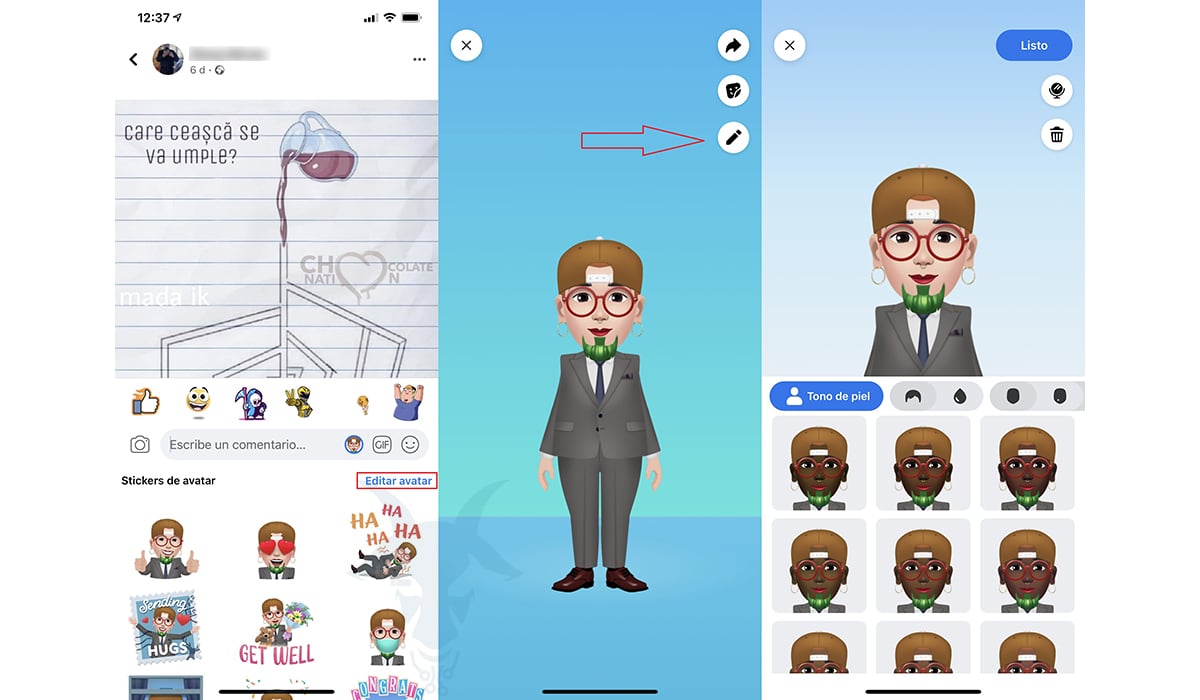
Nadat we onze avatar hebben gemaakt, moeten we alle aanpassingsopties bekijken die deze functionaliteit ons biedt, zodat past bij wat we willen. Zodra duidelijk is dat we geen wijzigingen meer gaan aanbrengen, klikt u op gereed.
Dan zal Facebook ons onze avatar laten zien, een avatar die zal zijn onze nieuwe manier om ons te zijn op Facebook en Messenger, de berichtentoepassing van hetzelfde platform. Als we de avatar eenmaal hebben gemaakt, zijn we hem gaan gebruiken, maar we vinden hem niet helemaal leuk, via de optie waarmee we onze avatar kunnen toevoegen, kunnen we hem opnieuw bewerken.
Hoe de avatar op Facebook te gebruiken om commentaar te geven
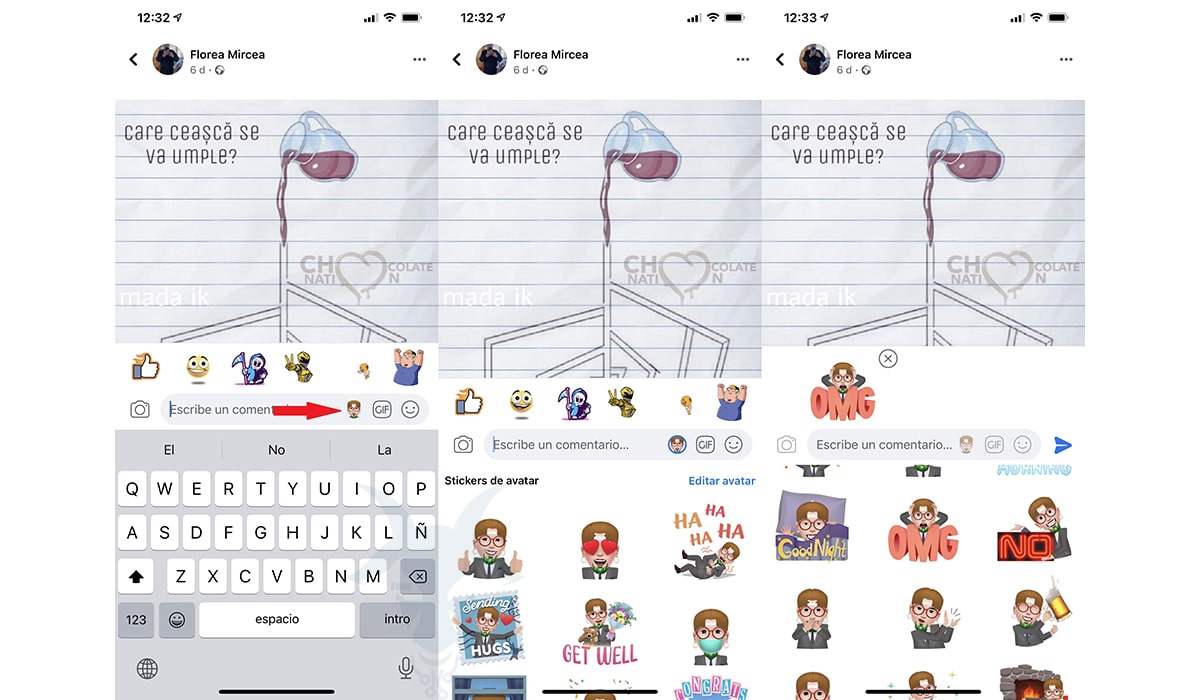
Vanaf nu kunnen we onze avatar delen om elke publicatie te starten via de aangepaste avatars om elke vorm van emoties te uiten. Om dit te doen, hoeven we alleen maar op het emoticon-pictogram rechts van het tekstvak te klikken en degene te selecteren die we nodig hebben.
Gebruik Facebook-avatar als profielfoto
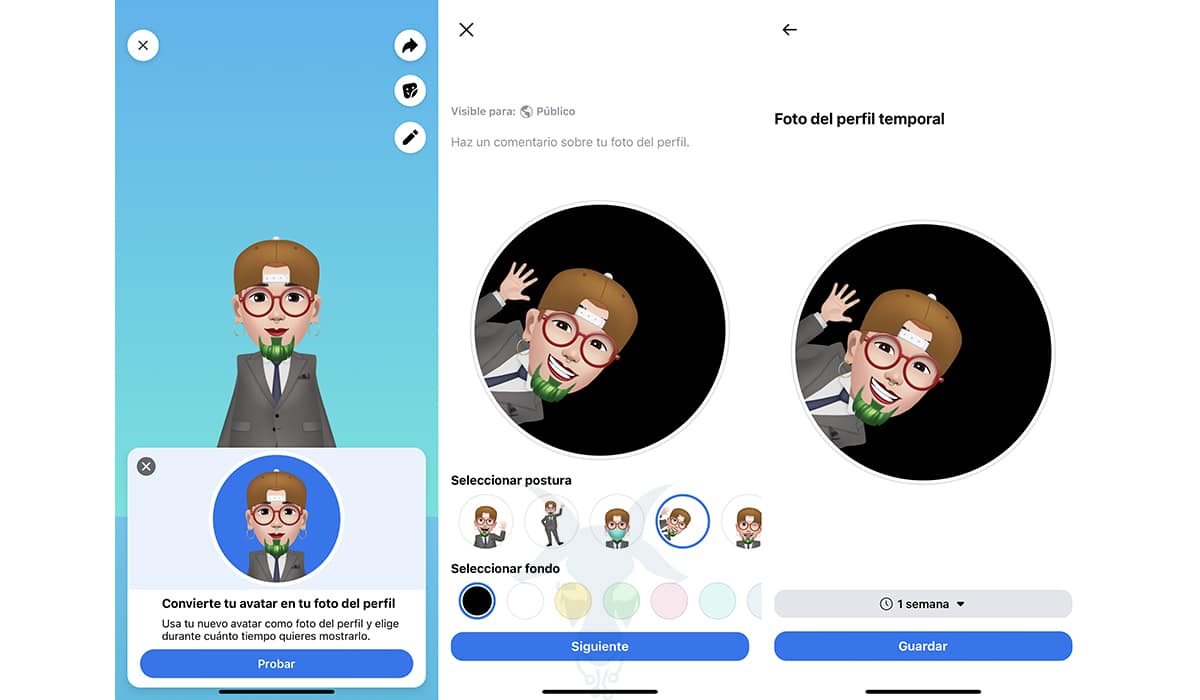
De laatste optie die deze functie ons biedt, staat ons toe vervang onze profielfoto door de nieuwe avatar die we hebben gecreëerd. Als we het willen gebruiken, kunnen we bepalen in welke positie we het willen doen van de 6 beschikbare en de achtergrondkleur van de avatar. Ten slotte moeten we vaststellen hoe lang we onze nieuwe avatar met aangepaste houding als profielafbeelding van ons account willen gebruiken.
Gebruik Facebook-avatar in WhatsApp, Telegram ...
Wanneer we onze avatar hebben gemaakt en deze op volledig scherm wordt weergegeven, kunnen we een opname maken en deze later knippen zodat we gebruik het in berichtentoepassingendie we meestal gebruiken, in ons Gmail- of Outlook-account ...